Kali Gnome桌面环境の调整&美化
最近刚把kali桌面环境从xfce迁移到了gnome,主要是看中了gnome的"任务栏"美观这一点,
不过这一换貌似有点后悔,不得不说kali还是默认的xfce舒适= =
gnome不仅占用更多的资源,而且在GUI方面可供自定义的地方也少了很多:(
不过既然已经干了这事,我也懒得再换回来了((
那就好好调教一下gnome吧awa
切换默认终端
个人感觉gnome默认的terminal很鸡肋,可以花里胡哨个性化的地方比较少,
于是我决定做一个感天动地の大事:把默认终端换成xfce默认的qterminal
先安装qterminal
sudo apt install qterminal
然后配置默认终端
sudo update-alternatives --config x-terminal-emulator
输入命令后在下面会出现一个列表,输入qterminal的序号并敲回车就可以了喵
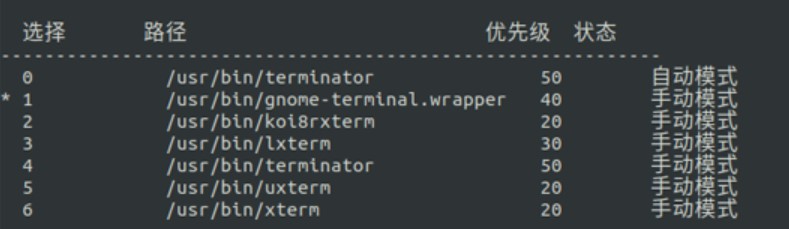
调整"任务栏"位置
找了半天,发现图形界面里没有一个地方是可以调任务栏位置的= =
嘛….原来是只能用命令行= =
gsettings set org.gnome.shell.extensions.dash-to-dock dock-position 位置
关于这个位置支持的值说明:
BOTTOM -> 底部
LEFT -> 靠左
RIGHT -> 靠右
TOP -> 顶部
用户头像设置排坑
因为Kali的安全设置(很有可能是权限)问题,
使本来很愉快的换头像变成一件非常狗的事情
因为不能走GUI快捷通过点点点换一个好看的头像,
所以只能上配置文件了;(
sudo vi /var/lib/AccountsService/users/你的用户名
按i进入编辑模式对配置文件进行修改
[User]
Icon=你图片的绝对路径 #绝对路径就是从/开始的那个
Language=
XSession=
SystemAccount=true
按Esc并输入:wq,再Enter保存并退出
然后再进入你图片所在的目录,调整下改图片文件的权限
sudo chmod 777 你的图片
然后再退出登陆,就可以看到你更改的头像啦~~
调教后整体效果
废话不说,直接上图0.0
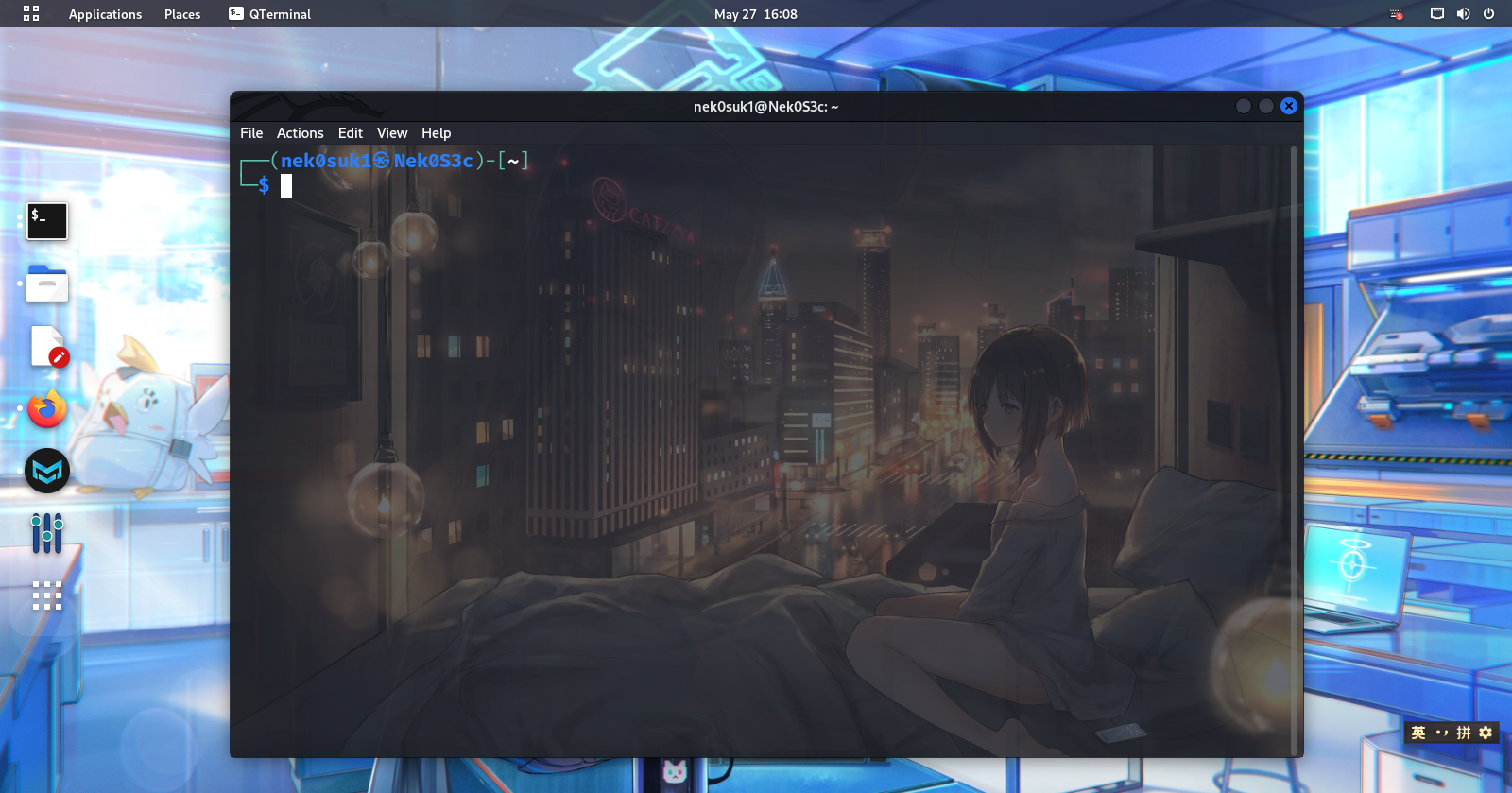
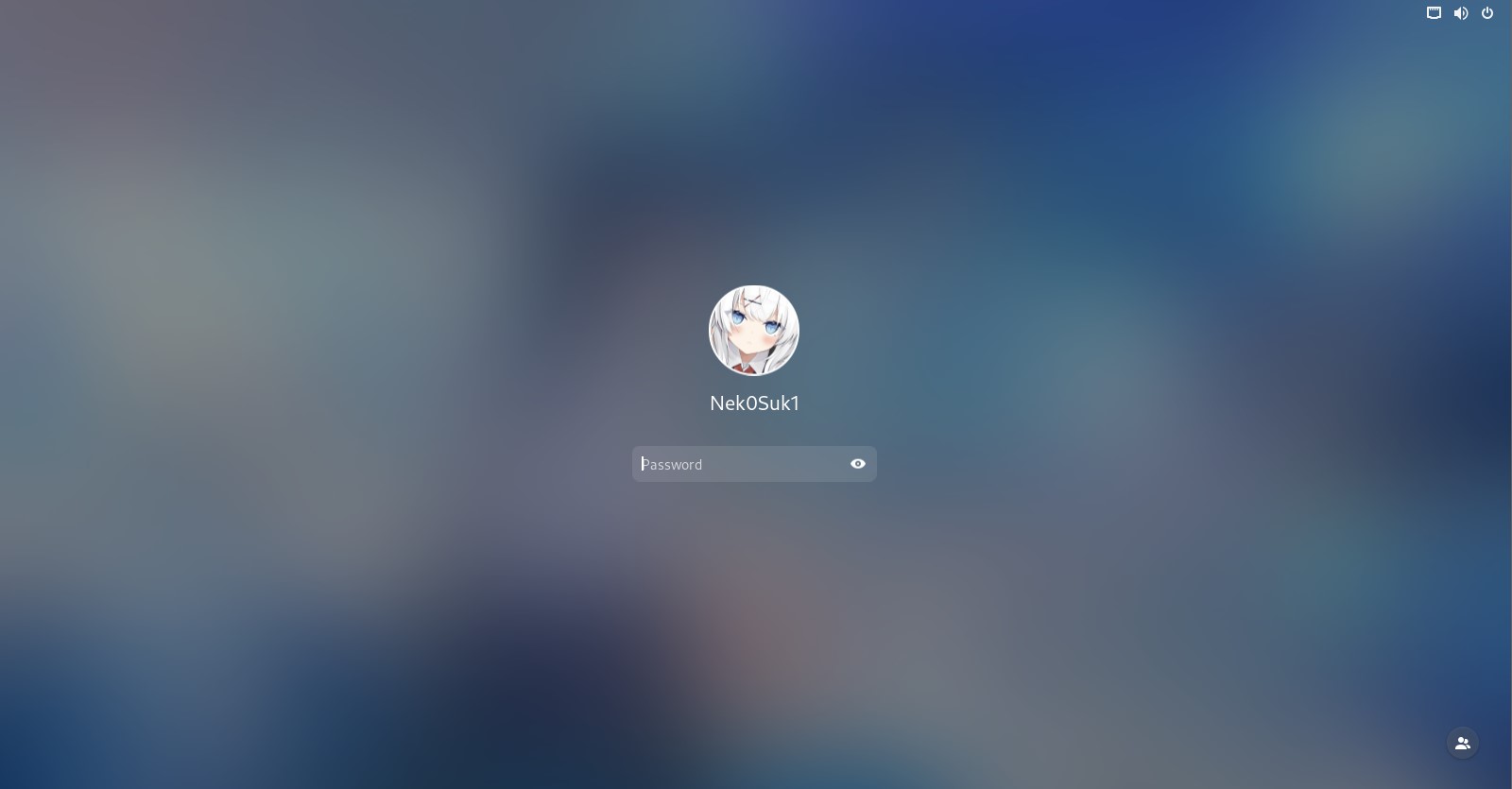
ref
「GNOME」- 登录界面,GDM,GNOME Display Manager - K4NZ BLOG
怎么在Ubuntu中安装多个终端以及更改默认终端 - 系统运维 - 亿速云
Move Launcher Bar to the Bottom/Right using Terminal in Ubuntu? - Technoresult
